
如何用安卓系统的u盘装安卓系统,体验便携式安卓生态
时间:2025-01-10 来源:网络 人气:
你有没有想过,把安卓系统装进U盘里,随时随地都能用呢?这听起来是不是很酷?没错,今天就要手把手教你如何用安卓系统的U盘装安卓系统,让你体验一把移动办公、娱乐的乐趣!
准备工作:工具与材料
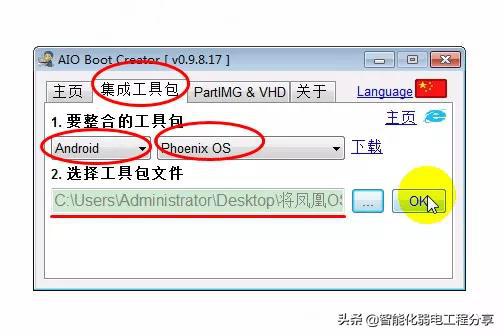
在开始之前,你需要准备以下工具和材料:
1. U盘:容量至少2GB,最好是4GB以上,这样系统运行起来更流畅。
2. 安卓系统镜像文件:可以从网上下载适合你需求的安卓系统镜像,比如Android-x86。
3. UltraISO软件:用于将安卓系统镜像写入U盘。

制作U盘启动盘
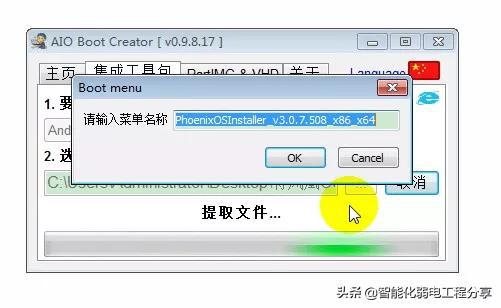
第一步:备份U盘数据
首先,把U盘插入电脑,打开“我的电脑”,找到U盘所在的盘符,将里面的所有文件复制到电脑上,以防万一。
第二步:打开UltraISO软件
1. 下载并安装UltraISO软件。
2. 打开UltraISO,点击菜单栏的“文件”->“打开”,选择你下载的安卓系统镜像文件。
第三步:写入镜像到U盘
1. 在UltraISO菜单栏中,点击“启动”->“写入硬盘镜像”。
2. 在弹出的窗口中,选择你的U盘作为“硬盘驱动器”。
3. 在“写入方式”中选择“USB-HDD”或“USB-ZIP”,然后点击“写入”按钮。
4. 等待写入过程完成,完成后会弹出提示窗口,表示刻录成功。
设置BIOS启动顺序
第一步:重启电脑
将U盘插入电脑,重启电脑。
第二步:进入BIOS设置
在启动过程中,按下相应的键进入BIOS设置,通常是F2、F10、DEL或Esc键,具体取决于你的电脑型号。
第三步:设置启动顺序
1. 在BIOS设置界面中,找到“Boot”或“Boot Options”选项。
2. 将U盘设置为第一启动设备。
3. 保存设置并退出BIOS。
启动安卓系统
第一步:重启电脑
保存BIOS设置后,重启电脑。
第二步:进入安卓系统
电脑会从U盘启动,进入安卓系统。这时,你就可以开始使用安卓系统了!
注意事项
1. 备份重要数据:在制作U盘启动盘之前,一定要备份重要数据,以防数据丢失。
2. 选择合适的系统版本:根据你的需求选择合适的安卓系统版本,比如Android-x86 4.4、5.1、6.0等。
3. 注意系统兼容性:有些安卓系统可能不支持某些硬件,导致系统无法正常运行。
通过以上步骤,你就可以轻松地将安卓系统装进U盘,随时随地使用安卓系统了。快来试试吧,相信你一定会爱上这种便捷的体验!
相关推荐
教程资讯
教程资讯排行













